Kako popraviti nema vremena na zaključavanje zaslona nakon iOS 12.1 / 12/11 Update?
"Vrijeme / sat nedostaje u zaključanom zaslonu nakon ažuriranja. Kad ponovno pokrenem, sat se ponovno pojavi, ali opet nestaje. Postoji li neko drugo rješenje osim ponovnog pokretanja iPhone uređaja?"

Od objavljivanja 20. rujna 2017službena verzija iOS 11 postala je meta poplava pritužbi. Unatoč tome što je iOS 11.1 / 11.0.3 / 11.0.2 naknadno izašao u nadi da će usavršiti izvornu verziju i umiriti Appleove fanove, problemi nisu bili nešto manji. Među novonastalim bugovima, taj datum i vrijeme na zaključanom zaslonu nestaju na iPhone / iPad / iPod-u s iOS 11 / 11.0.1 / 11.0.2 / 11.0.3 je jedan od njih. Neki mogu imati prikaz vremena na gornjoj traci zaslona, ali veliki sat i datum na zaključanom zaslonu su jednostavno nestali, zajedno s obavijestima o aplikaciji i porukama. Drugi su čak izvijestili da su desna i lijeva gestikulacija uklanjanja za prikazivanje widgeta i omogućavanje kamere također nekako onemogućeni. Dakle, ako ste naišli na takav problem na vašem iOS 11 iPhone / iPad / iPodu, šanse su da ćete vidjeti samo potpuno prazan zaslon za zaključavanje s punim zidnim papirom i gornjom trakom.
Top 4 trikovi za oporavak izgubljenog sata na zaključanom zaslonu na iOS 11/12
Ako vam se iDevices zaglavi u takvom problemu, možete pokušati sljedeće trikove kako biste vratili prikaz izgubljenog vremena i datuma na zaključanom zaslonu vašeg iPhone / iPad / iPod uređaja.
Trik 1: Povucite vrh prema dolje na zaključanom zaslonu
Prijeđite prstom prema dolje na zaključani zaslon i sat će se vratiti. Ali ovaj trik možda neće raditi za sve korisnike jabuke.
Trik 2: Promijenite postavku zaslona
Idite na Postavke >> Prikaz >> Prikaz >> Zumirano, a zatim idite na Postavke >> Prikaz >> Prikaz >> Standardno. Napominjemo da se ova postavka ne odnosi na iPhone 5s / SE.

Trik 3: Ponovno pokrenite iDevices
Pritisnite i držite gumb za uključivanje / isključivanje dok ne ugledate klizač za isključivanje i prijeđite prstom da biste isključili uređaj. Zatim ponovno pritisnite gumb Napajanje da biste isključili uređaj.
Trick 4: Ponovno instalirajte iOS ili preokrenite uređaj na nižu verziju iOS-a s Tenorshare ReiBoot
Ako svi gore navedeni trikovi ne uspiju vratitiizgubili sat i datum na zaključanom zaslonu, to bi moglo biti pogrešno s iOS sustavom. Možete ponovno instalirati iOS na svom uređaju ili ga prenijeti na nižu i stabilnu verziju iOS-a. U tom slučaju, Tenorshare ReiBoot je koristan alat koji vam omogućuje da to učinite. To može reinstalirati iOS ili unazaditi vaš iPhone 8/8 Plus / X / 7s / 7s Plus / 6s / 6s Plus / 5s / SE, iPad ili iPod touch iz iOS 12 bez gubitka podataka, sve dok Apple potpisuje iOS.
1. korak: Preuzmite i pokrenite Tenorshare ReiBoot na računalu i povežite uređaj s programom. Kliknite "Fix All iOS Stuck".
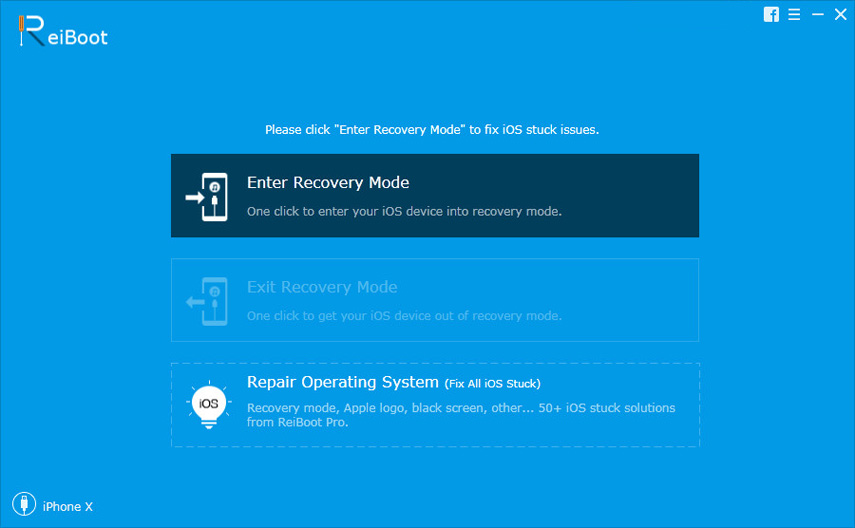
Korak 2: Kliknite "Popravi sada (sve iOS 11 zaglavi)" da biste prešli na stariji iOS.

Korak 3: Kliknite "Preuzmi" da biste preuzeli iOS 11 firmware na internetu.

Korak 4: Tada će Tenorshare ReiBoot ukloniti iOS 11 i instalirati stariju verziju koju ste preuzeli na uređaj.
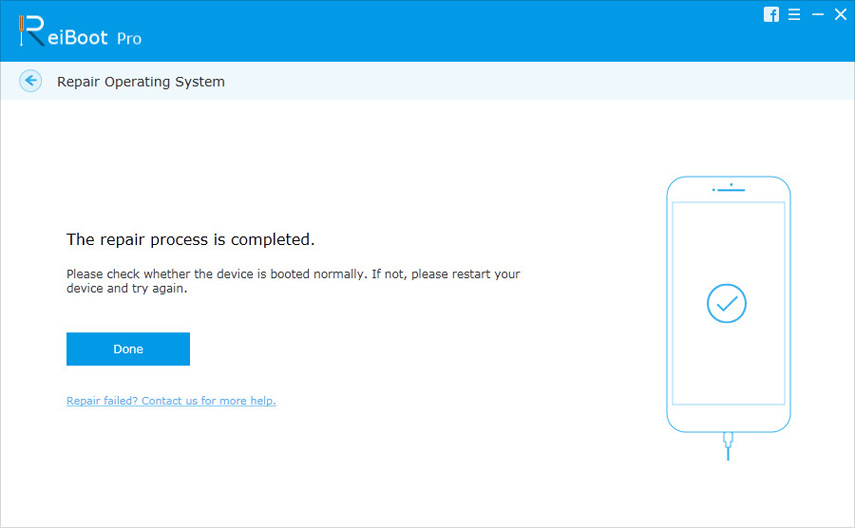
Sažetak
Da sat i datum nisu prikazani na braviZaslon na vašem iPhone / iPad uređaju koji je ažuriran na iOS 12/11 nije ozbiljan problem u usporedbi s drugima, ali može biti prilično dosadan za nas. No, s gore trikove, osobito iOS unazad s Tenorshare ReiBoot, imate visoke šanse da se popraviti nema vremena na zaključavanje zaslona problem za dobro. Ako vaš iPhone radi u drugim uobičajenim problemima kao što je iPhone zaglavljen u načinu rada za oporavak ili zaglavi iPhone Apple logotipa, ovaj softver za popravak iOS sustava također može popraviti bez brisanja podataka.









